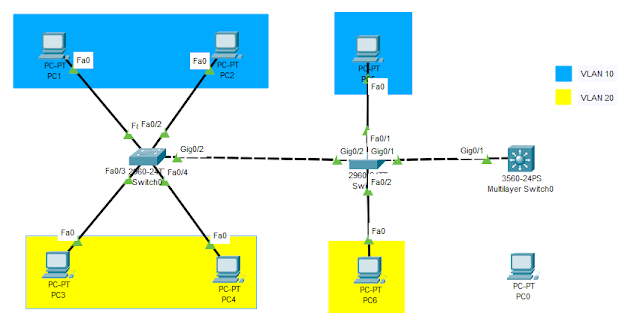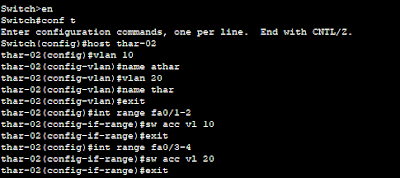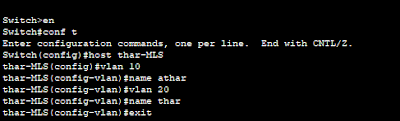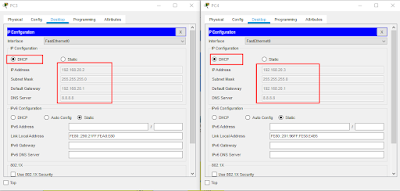Assalamu'alaikum wr.wb
Pengertian
DHCP (Dynamic Host Configuration Protocol) Server pada MLS (Multilayer Switch) berfungsi untuk memberikan konfigurasi jaringan secara otomatis kepada perangkat yang terhubung ke jaringan, seperti alamat IP, subnet mask, default gateway, dan server DNS.
Ketika perangkat seperti komputer, smartphone, atau printer terhubung ke jaringan yang terhubung dengan DHCP Server, perangkat tersebut akan mengirimkan permintaan ke DHCP Server untuk memperoleh pengaturan konfigurasi jaringan. DHCP Server akan menanggapi permintaan tersebut dan memberikan pengaturan konfigurasi yang sesuai dengan perangkat.
Proses ini dapat membantu administrator jaringan untuk menghemat waktu dan tenaga karena tidak perlu memberikan pengaturan konfigurasi jaringan secara manual pada setiap perangkat yang terhubung ke jaringan. Selain itu, DHCP Server juga membantu menghindari terjadinya konflik alamat IP pada jaringan yang dapat mengganggu kinerja jaringan secara keseluruhan.
Dalam beberapa konfigurasi jaringan, DHCP Server pada MLS dapat disetel untuk memberikan konfigurasi yang berbeda kepada perangkat yang terhubung ke jaringan. Misalnya, DHCP Server dapat diberi konfigurasi khusus untuk perangkat yang terhubung melalui koneksi Wi-Fi atau koneksi kabel.
Dalam hal ini, DHCP Server pada MLS akan memberikan pengaturan konfigurasi yang berbeda tergantung pada jenis koneksi yang digunakan oleh perangkat. Ini membantu memastikan bahwa perangkat menerima pengaturan konfigurasi yang sesuai dengan jenis koneksi yang digunakan, dan memungkinkan administrator jaringan untuk mengoptimalkan kinerja jaringan secara keseluruhan.
Berikut ini adalah konfigurasi DHCP Server On MLS
Topologi
Sebelum melakukan konfigurasi, pertama kalian buat topologi seperti gambar di atas. Jika sudah mari kita lakukan konfigurasi nya.
Switch>enSwitch#conf t
-Gunakan perintah ini untuk membuat hostname.
Switch(config)#host thar-02
-Lalu kita membuat vlan 10 dan 20 dengan perintah berikut.
thar-02(config)#vlan 10thar-02(config-vlan)#name atharthar-02(config-vlan)#vlan 20thar-02(config-vlan)#name tharthar-02(config-vlan)#exit
-Kemudian kita masukan interface kedalam vlan nya.
thar-02(config)#int range fa0/1-2thar-02(config-if-range)#sw acc vl 10thar-02(config-if-range)#exitthar-02(config)#int range fa0/3-4thar-02(config-if-range)#sw acc vl 20thar-02(config-if-range)#exit
thar-02(config)#do sh vl br
Bisa dilihat bahwa setiap vlan sudah masuk ke dalam port nya masing-masing di sini Vlan 10 berada pada fa0/1, fa0/2 dan Vlan 20 berada pada fa0/3, fa0/4
thar-02(config)#int gig0/2
-Lalu aktifkan mode trunk.
thar-02(config-if)#sw mod tr-Untuk mengecek trunk nya sudah aktif atau belum, gunakan perintah ini untuk melihat trunk nya.
thar-02(config-if)#do sh int tr
Bisa kita lihat disini, bahwa intrface gig0/2 trunk nya sudah aktif.
Switch>enSwitch#conf t
-Buat hostname.
Switch(config)#host thar-01
-Kemudian membuat VLAN.
thar-01(config)#vlan 10thar-01(config-vlan)#name atharthar-01(config-vlan)#vlan 20thar-01(config-vlan)#name tharthar-01(config-vlan)#exit
-Kemudian kita masukan interface kedalam vlan nya.
thar-01(config)#int fa0/1thar-01(config-if)#sw acc vl 10thar-01(config-if)#exitthar-01(config)#int fa0/2thar-01(config-if)#sw acc vl 20thar-01(config-if)#exit
6. Gunakan perintah ini untuk melihat vlan tersebut.
thar-01(config)#do sh vl br
Dan bisa kita lihat disini, vlan tersebut sudah berada pada port nya masing-masing
7. Selanjutnya kita mengaktifkan trunking di interface gig0/1, sebelum itu kita masuk ke interface gig0/1 dengan perintah ini.
thar-01(config-if)#int gig0/1
-Kemudian kita aktifkan mode trunk.
thar-01(config-if)#sw mod tr-Gunakan perintah ini untuk melihat trunk nya.
thar-01(config-if)#do sh int trBisa kita lihat disini, interface yang di masukan kedalam mode trunk ada dua yaitu Gig0/1 dan Gig0/2
Switch>enSwitch#conf t
-Membuat hostname
Switch(config)#host thar-MLS
-Membuat VLAN
thar-MLS(config)#vlan 10thar-MLS(config-vlan)#name atharthar-MLS(config-vlan)#vlan 20thar-MLS(config-vlan)#name tharthar-MLS(config-vlan)#exit
-Vlan 10
thar-MLS(config)#int vlan 10thar-MLS(config-if)#ip address 192.168.10.1 255.255.255.0thar-MLS(config-if)#exit
-Vlan 20
thar-MLS(config)#int vlan 20thar-MLS(config-if)#ip address 192.168.20.1 255.255.255.0thar-MLS(config-if)#ex
thar-MLS(config)#int gig0/1thar-MLS(config-if)#sw trunk encapsulation dot1qthar-MLS(config-if)#sw mod trthar-MLS(config-if)#exthar-MLS(config)#do sh ip int br
Gunakan perintah ini untuk melihat ip address nya.
thar-MLS(config)#do sh ip int br
-Buat dhcp server untuk Vlan 10
-Kemudian buat untuk Vlan 20
thar-MLS(config)#ip dhcp pool atharthar-MLS(dhcp-config)#network 192.168.10.0 255.255.255.0thar-MLS(dhcp-config)#default-route 192.168.10.1thar-MLS(dhcp-config)#dns-server 8.8.8.8thar-MLS(dhcp-config)#exit
thar-MLS(config)#ip dhcp pool tharthar-MLS(dhcp-config)#network 192.168.20.0 255.255.255.0thar-MLS(dhcp-config)#default-route 192.168.20.1thar-MLS(dhcp-config)#dns-server 8.8.8.8thar-MLS(dhcp-config)#exit
Jika terdapat IP Address yang tidak ingin digunakan dalam DHCP Server, Anda bisa masukkan perintah ip dhcp excluded-address dan masukkan IP Range yang tidak ingin digunakan, lakukan dengan peintah berikut.
thar-MLS(config)#ip dhcp excluded-address 192.168.10.1thar-MLS(config)#ip dhcp excluded-address 192.168.20.1
13. Selanjutnya buka PC, pada Desktop => IP Configuration pilih DHCP dan pastikan setiap PC mendapatkan IP Address secara otomatis.
-PC1-2
-PC3-4
thar-MLS(config)#ip routing
15. Kemudian kita test ping yang berbeda Vlan, disini saya akan melakukan ping menggunakan fitur Add Simple PDU (P), Jika berhasil maka hasilnya adalah Successful.
Sekian dari saya terimakasih Wassalamu'alaikum wr.wb